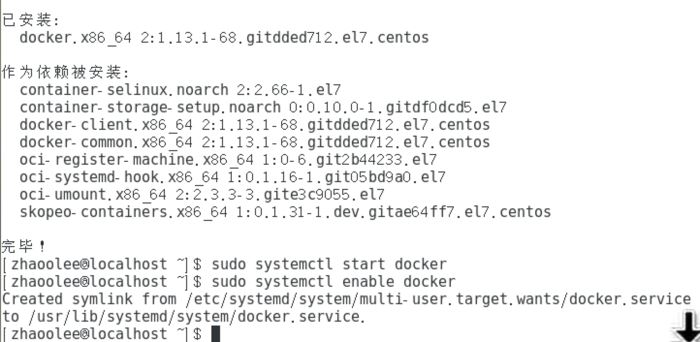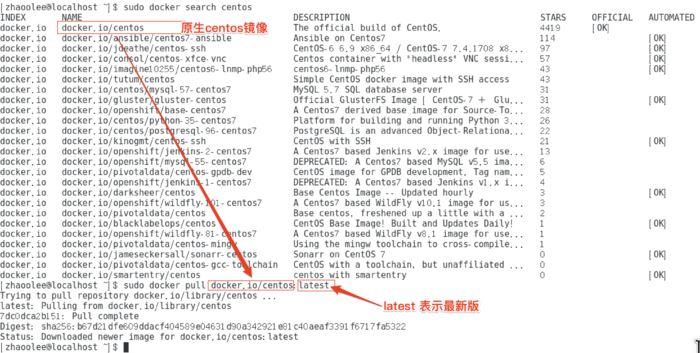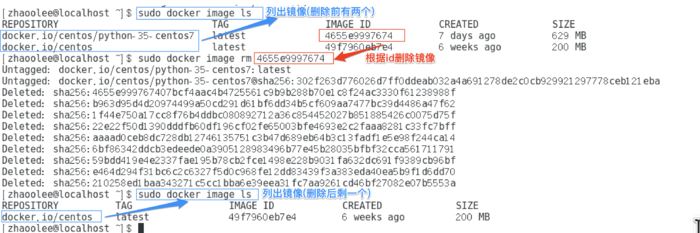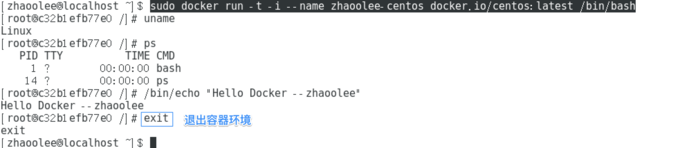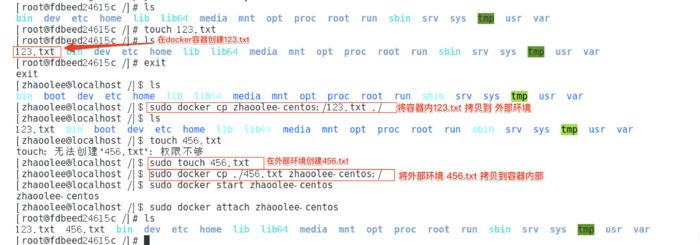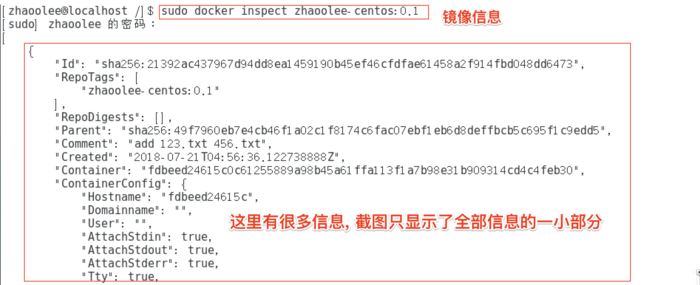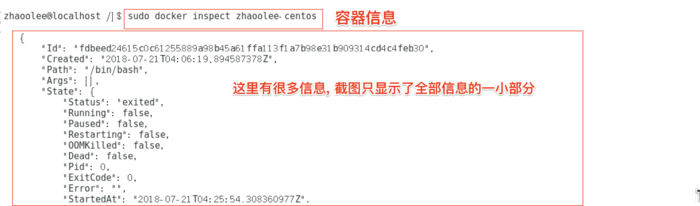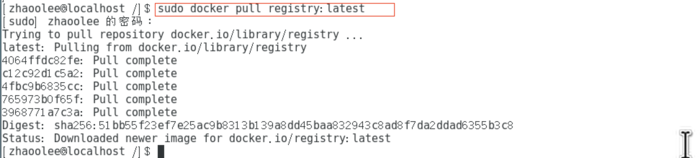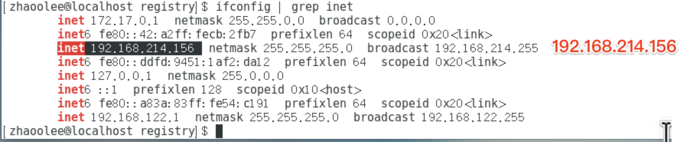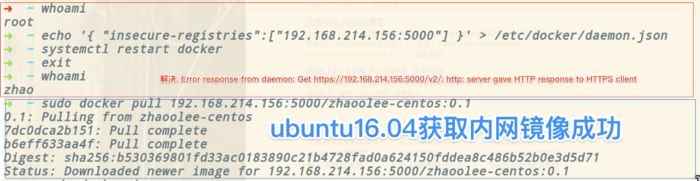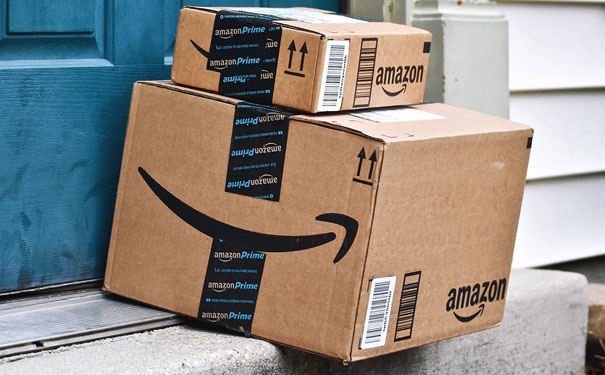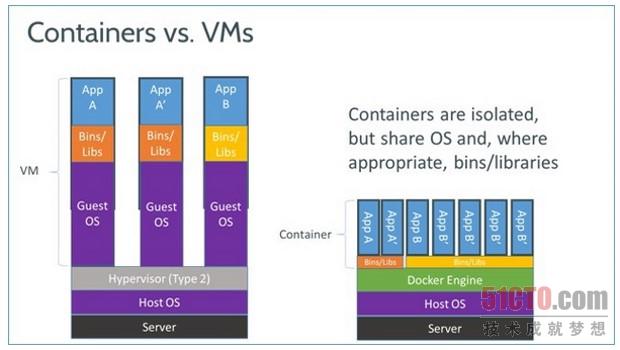实验环境:
- centos7 64位
- ubuntu16.04 64位(用于测试私有仓库)
本文分为四个部分:
第一部分: 安装docker
第二部分: 镜像的操作
第三部分: 容器的操作
第四部分: 私有仓库的创建
第一部分: 安装docker
|
1
2
3
4
5
6 |
# 通过yum源安装docker
sudo yum -y install docker
# 启动docker
sudo systemctl start docker
# 开机自启
sudo systemctl enable docker |
第二部分: 镜像的操作
查找并下载docker镜像(以centos为例)
|
1
2
3
4 |
# 查找centos镜像
docker search centos
# 下载centos镜像
sudo docker pull docker.io/centos:latest |
列出镜像
|
1 |
sudo docker image ls |
删除镜像
|
1 |
sudo docker image rm 4655e9997674 |
第三部分: 容器的操作
创建容器并进入
|
1 |
sudo docker run -t -i --name zhaoolee-centos docker.io/centos:latest /bin/bash |
参数说明: -t分配一个伪终端并绑定到容器的标准输入,-i 让容器的标准输入保持打开
查看所有容器
|
1 |
sudo docker ps -a |
启动容器
|
1 |
sudo docker start zhaoolee-centos |
查看当前运行的容器
|
1 |
sudo docker ps |
停止容器
|
1 |
sudo docker stop zhaoolee-centos |
进入容器环境
|
1 |
sudo docker attach zhaoolee-centos |
向容器内部发送指令
我们可以在不进入容器环境的情况下, 向容器内部发送指令
|
1 |
sudo docker exec zhaoolee-centos touch 123.txt |
删除容器
将容器停止后, 可以删除容器
|
1 |
sudo docker rm zhaoolee-centos |
(选学)docker高级命令
交换文件 docker cp
通过docker cp命令, 可以实现容器与外部环境的文件交换
我们在docker容器内部新建一个123.txt文件, 将它拷贝到外部环境, 在外部环境新建一个456.txt拷贝到docker容器内部(如下图)
即使容器处于未激活状态, 也是可以进行文件交换的
将修改后的容器发布为镜像
|
1
2
3
4 |
# 将修改后的容器发布为镜像, `-a`表示作者, `-m`表示对本次修改的说明
sudo docker commit -a "zhaoolee" -m "add 123.txt 456.txt" zhaoolee-centos zhaoolee-centos:0.1
# 基于新建的镜像创建容器
sudo docker run -t -i --name my-centos zhaoolee-centos:0.1 /bin/bash |
查看镜像的信息
|
1
2 |
# 查看刚刚新建的镜像信息
sudo docker history zhaoolee-centos:0.1 |
查看容器内变动日志
|
1 |
sudo docker diff zhaoolee-centos |
查看镜像和容器的详细信息
|
1
2
3
4 |
# 查看镜像的详细信息
sudo docker inspect zhaoolee-centos:0.1
# 查看容器的详细信息
sudo docker inspect zhaoolee-centos |
第四部分: 私有仓库的创建
1. 下载私有仓库注册服务器的镜像
|
1 |
sudo docker pull registry:latest |
2. 创建一个注册服务器容器
|
1 |
sudo docker run -d -p 5000:5000 --name server-registry -v /tmp/registry:/tmp/registry docker.io/registry:latest |
参数说明 -d容器在后端运行, -p 5000:5000在容器的5000端口运行并映射到外部系统的5000端口, –name server-registry容器命名为server-registry, -v /tmp/registry /tmp/registry把宿主机的目录/tmp/registry挂载到容器目录/tmp/registry
3. 为本地镜像添加标签,并将其归入本地仓库
为本地镜像添加标签
|
1 |
sudo docker tag zhaoolee-centos:0.1 localhost:5000/zhaoolee-centos:0.1 |
将被标记的本地镜像, push到仓库
|
1 |
sudo docker push localhost:5000/zhaoolee-centos:0.1 |
4.测试本地仓库的的可用性
在虚拟机内网,开启另一台ubuntu16.04虚拟机, unbutu16.04尝试从centos7获取刚刚创建的镜像zhaoolee-centos:0.1
|
1 |
sudo docker pull 192.168.214.156:5000/zhaoolee-centos:0.1 |
|
1
2 |
# 解决安装过程中的问题:解决: error response from daemon: get https://192.168.214.156:5000/v2/: http: server gave http response to https client
echo '{ "insecure-registries":["192.168.214.156:5000"] }' > /etc/docker/daemon.json |
docker作为一种新兴的虚拟化方式,无论是执行速度、内存损耗或者文件存储速度,都要比传统虚拟机技术更高效, docker本身支持类似git的操作, 让应用的迭代部署更为简单高效, 对于一些依赖非常复杂的应用, 我们可以直接下载它的docker版本, 开箱即用, 省时省力, 同时为运维人员创造了更多偷懒的机会~
以上就是本文的全部内容,希望对大家的学习有所帮助,也希望大家多多支持快网idc。
原文链接:https://www.jianshu.com/p/2d9d4cdd3af7
相关文章
- 刀片服务器与机架服务器的区别介绍 2025-05-27
- 服务器虚拟化技术深度科普 2025-05-27
- 服务器租用价格怎么计算?服务器租用多少钱一年? 2025-05-27
- 云服务器的“弹性”体现在哪些方面? 2025-05-27
- 刀片服务器是什么 刀片服务器的主要特点 2025-05-27
- 2025-07-10 怎样使用阿里云的安全工具进行服务器漏洞扫描和修复?
- 2025-07-10 怎样使用命令行工具优化Linux云服务器的Ping性能?
- 2025-07-10 怎样使用Xshell连接华为云服务器,实现高效远程管理?
- 2025-07-10 怎样利用云服务器D盘搭建稳定、高效的网站托管环境?
- 2025-07-10 怎样使用阿里云的安全组功能来增强服务器防火墙的安全性?
快网idc优惠网
QQ交流群
-
2025-05-27 102
-
2025-05-27 60
-
2025-05-27 77
-
2025-05-26 98
-
2025-05-27 69